Windows10系统之家 - 安全纯净无插件系统之家win10专业版下载安装
时间:2020-08-03 10:13:04 来源:Windows10之家 作者:huahua
最近新买了一台台式电脑,然后将耳机插到 windows10 系统机箱前面的耳机插孔时,总会遇到没有声音的情况,这该怎么办呢?要如何修复该问题呢?
解决办法
1、在桌面右下角小娜搜索“控制面板”,

注:本案例以 Win10 系统为例,其它系统方法大同小异。对于电脑主机前面的音频插孔没有声音,绝大数都是因为设置的问题,如果电脑主机前后都没有声音,音频调到已经调到最大了,那么可能就是声卡驱动的问题,我们使用驱动精灵或者驱动人生安装声卡驱动即可。
2、在控制面板中,点击打开“硬件和声音”选项,如下图所示:
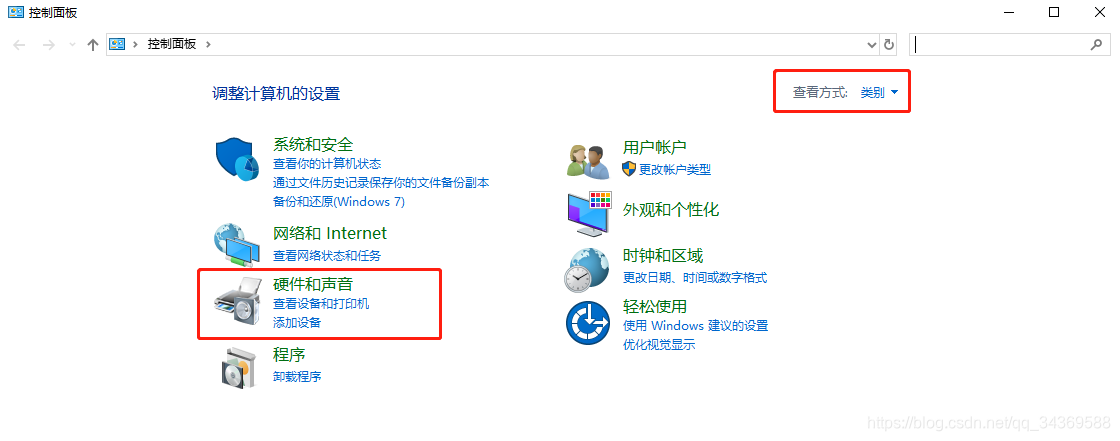
3、在“硬件和声音”的界面中,点击“Realtek高清晰音频管理器”选项,如下图所示:
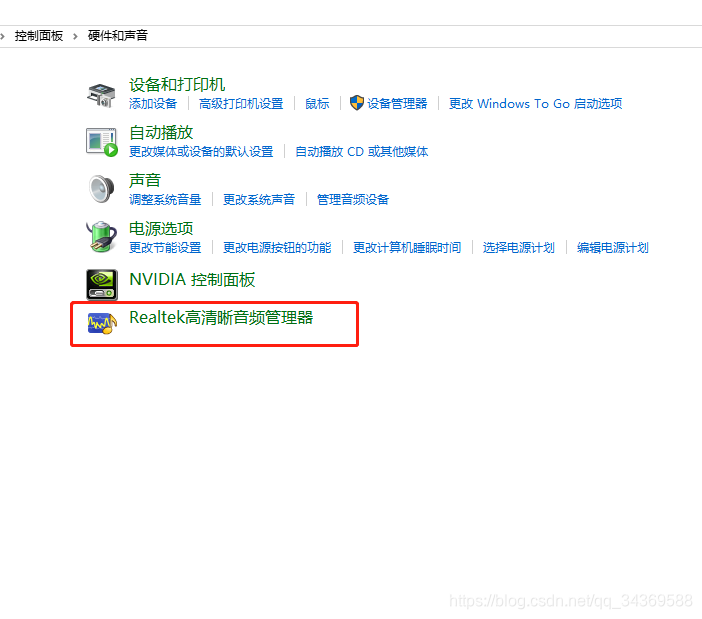
如果电脑没有“Realtek高清晰音频管理器”这选项,则展开路径:C:\Program Files\Realtek\Audio\HDA 文件夹中,双击打开 RtkNGUI64.exe。
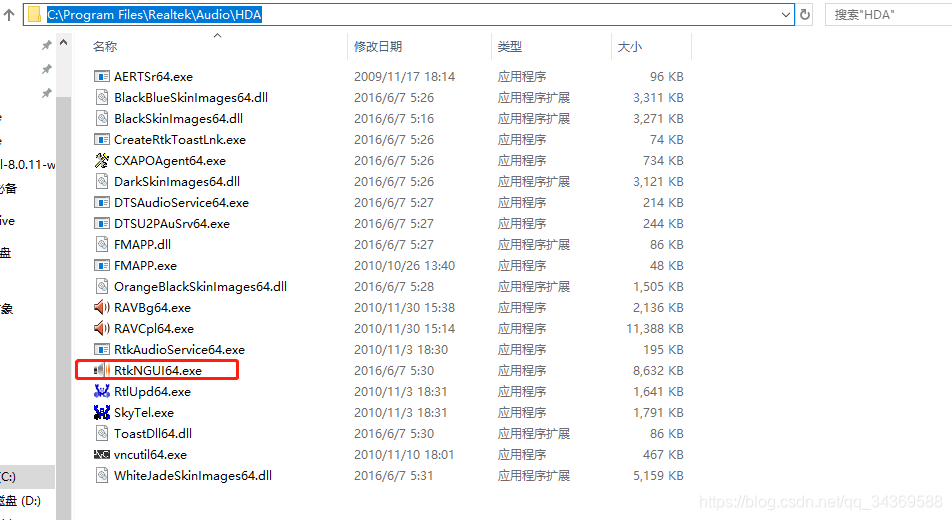
若没有该路径,则需要重新安装,在百度上搜索“Win10 高清晰音频管理器”,下载下来之后进行安装即可!
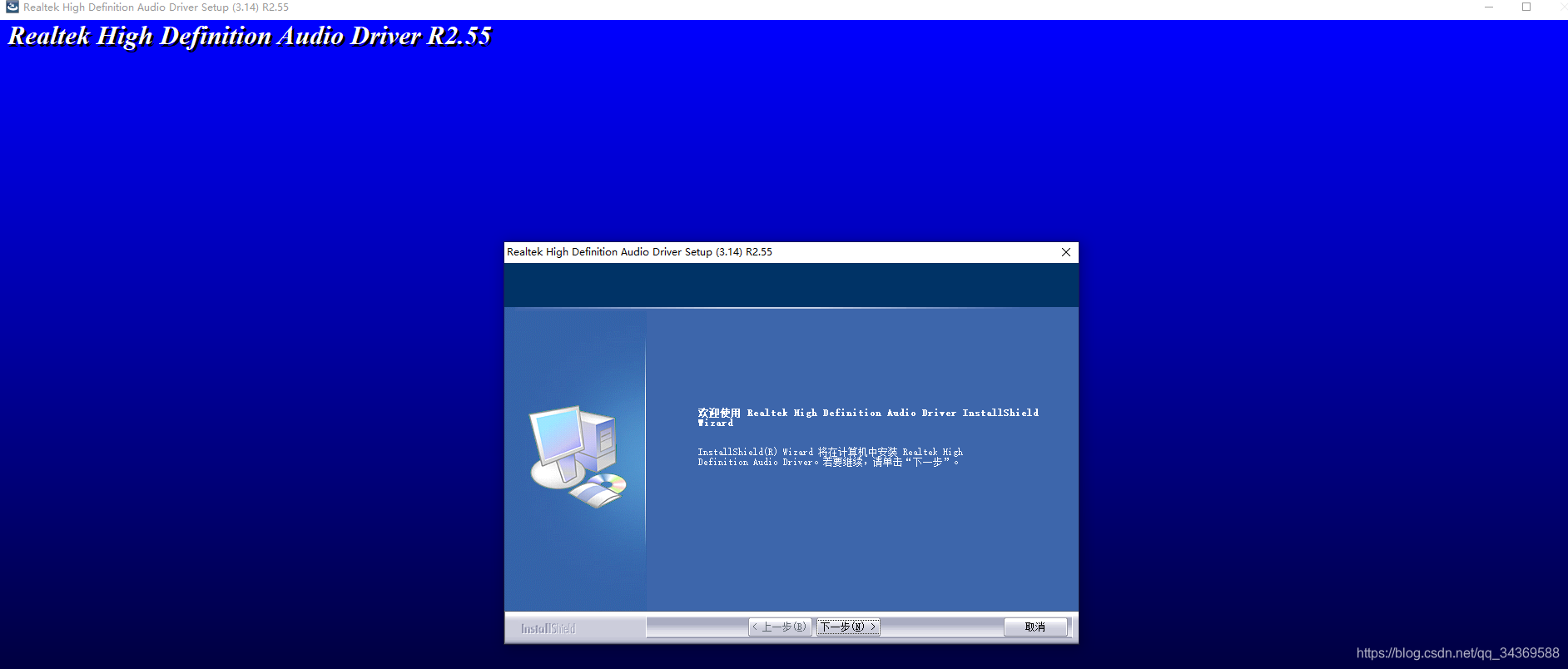
安装完成,重复以上步骤找到““Realtek高清晰音频管理器”并打开
注:若安装完成后,发现打不开,请用驱动精灵或其他软件升级 Realtek HD Audio 音频驱动
4、在 Realtek 高清晰音频管理器界面中,点击设置的图标,弹出菜单栏,我们选择“选项”,如下图所示:
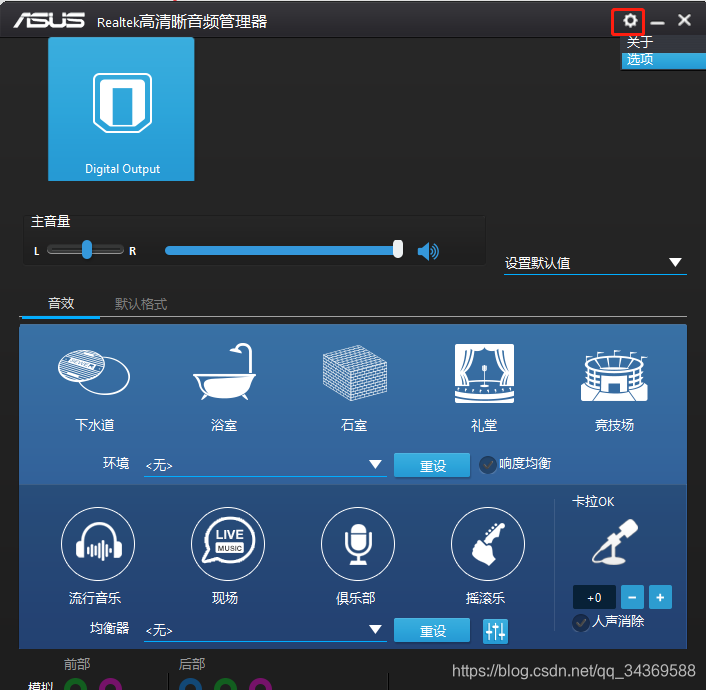
5、这时弹出了选项的对话框,如下图所示:

6、将插孔设置的单选框选择AC97前面板,并确定,如下图所示:
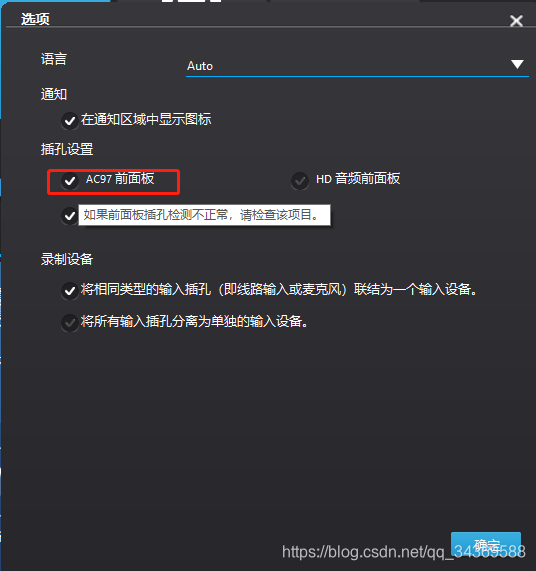
7、通过以上设置就可以让机箱前面的插孔有声音了,去使用耳机等设备测试下前置面板插孔是否有声音了。
注:HD 前面板的插孔有开关,我们可以通过此开关检测插头是否被插入;AC97 面板中的音频插孔没有传感开关,所以插头是否插入式检测不出来的。
Win10 台式机机箱前置耳机插孔没声音的修复方法就为大家介绍到这里了。一般情况下台式机前置面板没有声音都是因为系统中声卡模块控制软件没有什么正确导致的,如果通过设置之后还是无法使用那么我们就需要考虑是不是前置面板出现问题或者是前置面板的连接线和主板没有正确连接,建议拿到专门的维修点进行检测。
相关文章
热门教程
热门系统下载
热门资讯





























